ฟังก์ชัน Excel CONFIDENCE.NORM
พื้นที่ ฟังก์ชัน CONFIDENCE.NORM ใช้การแจกแจงแบบปกติเพื่อคำนวณช่วงความเชื่อมั่นสำหรับค่าเฉลี่ยประชากร
ทิปส์:
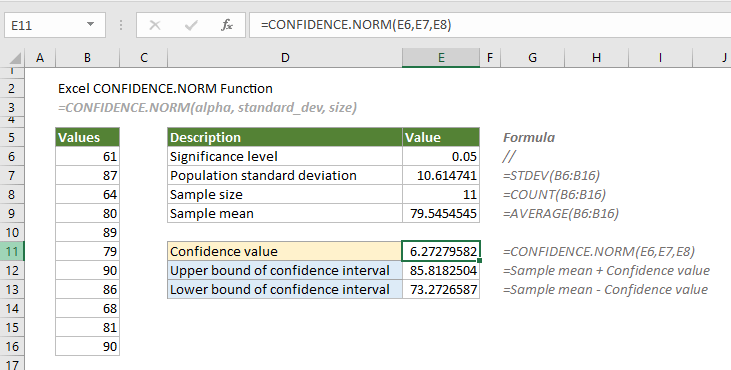
หมายเหตุ ฟังก์ชัน CONFIDENCE.NORM มีเฉพาะใน Excel 2010 และเวอร์ชันที่ใหม่กว่าเท่านั้น
วากยสัมพันธ์
=CONFIDENCE.NORM(alpha, standard_dev, size)
ข้อโต้แย้ง
หมายเหตุ
ส่งคืนค่า
ส่งคืนค่าตัวเลข
ตัวอย่าง
สมมติว่ามีรายการค่าอยู่ในช่วง B6:B16 ในการคำนวณช่วงความเชื่อมั่นสำหรับค่าเฉลี่ยประชากรโดยใช้การแจกแจงแบบปกติ คุณต้องทำดังนี้
ประการแรก คุณต้องระบุระดับนัยสำคัญ (โดยปกติคือ 0.05 ซึ่งเท่ากับระดับความเชื่อมั่น 95%) ส่วนเบี่ยงเบนมาตรฐาน ขนาดกลุ่มตัวอย่าง และค่าเฉลี่ยตัวอย่างสำหรับช่วงข้อมูล
=STDEV(B6:B16)
=COUNT(B6:B16)
=AVERAGE(B6:B16)
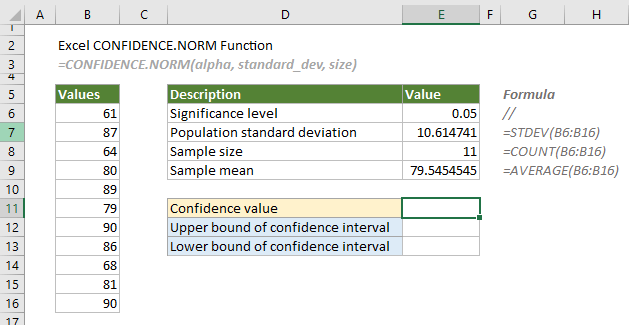
1. ที่นี่เราคำนวณค่าความเชื่อมั่น เลือกเซลล์ เช่น E11 ใส่สูตรด้านล่างแล้วกด เข้าสู่ กุญแจสำคัญในการรับผลลัพธ์
=CONFIDENCE.NORM(E6,E7,E8)
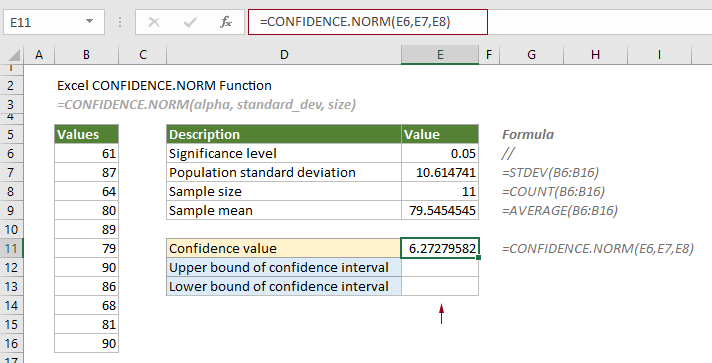
เนื่องจากช่วงเวลาโดยทั่วไปถูกกำหนดโดยขอบเขตล่างและบน ขั้นตอนต่อไปจะคำนวณขอบเขตล่างและบนของช่วงความเชื่อมั่น
2. เลือกเซลล์ (พูด E12) เพื่อส่งออกขอบเขตบน ป้อนสูตรด้านล่างแล้วกด เข้าสู่ กุญแจ
=E9+E11
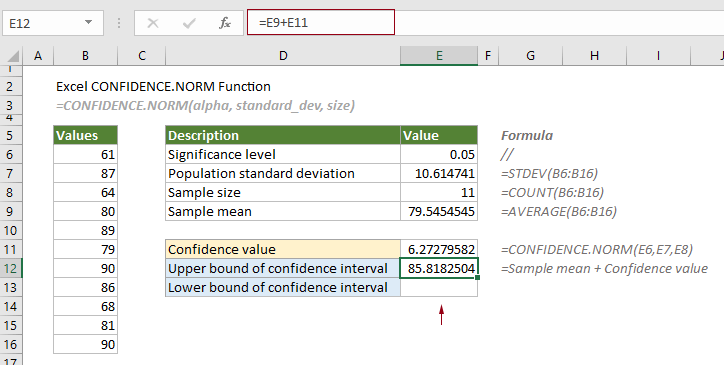
2. เลือกเซลล์ (พูด E13) เพื่อส่งออกขอบเขตล่าง ป้อนสูตรด้านล่างแล้วกด เข้าสู่ กุญแจ
= E9-E11
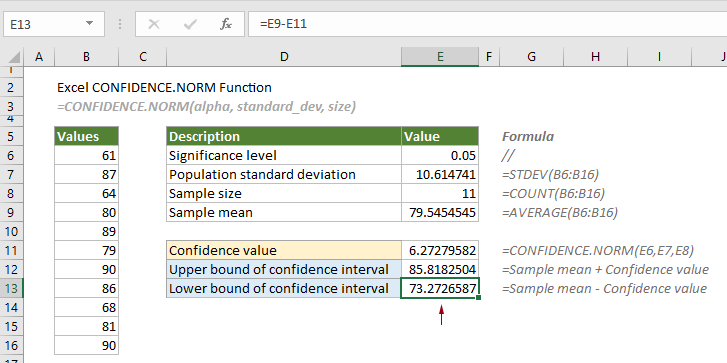
ดังนั้นระดับความเชื่อมั่นจึงเท่ากับ 85.8182504 ถึง 73.2726587
หน้าที่ที่เกี่ยวข้อง
ฟังก์ชัน Excel CHISQ.INV
ฟังก์ชัน CHISQ.INV จะคำนวณผกผันของความน่าจะเป็นทางซ้ายของการแจกแจงแบบไคสแควร์
ฟังก์ชัน Excel CHISQ.INV.RT
ฟังก์ชัน CHISQ.INV.RT คำนวณค่าผกผันของความน่าจะเป็นทางด้านขวาของการแจกแจงไคสแควร์
ฟังก์ชัน Excel CHISQ.TEST
ฟังก์ชัน CHISQ.TEST จะคำนวณการแจกแจงแบบไคสแควร์ของชุดข้อมูลสองชุด (ความถี่ที่สังเกตได้และความถี่ที่คาดไว้
ฟังก์ชัน Excel CONFIDENCE.T
ฟังก์ชัน CONFIDENCE.T ใช้การแจกแจงของนักเรียนในการคำนวณช่วงความเชื่อมั่นสำหรับค่าเฉลี่ยประชากร
เครื่องมือเพิ่มประสิทธิภาพการทำงานในสำนักงานที่ดีที่สุด
Kutools สำหรับ Excel - ช่วยให้คุณโดดเด่นจากฝูงชน
Kutools สำหรับ Excel มีคุณสมบัติมากกว่า 300 รายการ รับรองว่าสิ่งที่คุณต้องการเพียงแค่คลิกเดียว...

แท็บ Office - เปิดใช้งานการอ่านแบบแท็บและการแก้ไขใน Microsoft Office (รวม Excel)
- หนึ่งวินาทีเพื่อสลับไปมาระหว่างเอกสารที่เปิดอยู่มากมาย!
- ลดการคลิกเมาส์หลายร้อยครั้งสำหรับคุณทุกวันบอกลามือเมาส์
- เพิ่มประสิทธิภาพการทำงานของคุณได้ถึง 50% เมื่อดูและแก้ไขเอกสารหลายฉบับ
- นำแท็บที่มีประสิทธิภาพมาสู่ Office (รวมถึง Excel) เช่นเดียวกับ Chrome, Edge และ Firefox
